가끔 윈도우 업데이트를 진행하거나 메인보드를 교체했거나 배터리 수명이 다했거나 바이오스 업데이트 또는 설정을 변경했을 때 아래와 같은 오류가 뜨면서 부팅되지 않을때가 있습니다.

바로 아래와 같은 에러가 뜨면서 부팅이 안됩니다.
All boot options are tried.
Press <F4> key to recover with factory image using Recovery
or any other keys for next boot loop iteration.

이를 해결하기 위해선 2가지 방법이 있는데
방법 1) 말 그대로 F4를 눌러서 시스템 복구를 시도해보는 경우인데 자세한 방법은 아래 링크를 참고해주세요.
컴퓨터 부팅 안될때 해결방법
컴퓨터 부팅 안될 때, 대표적인 3가지 방법 * 쉬운 순서대로 소개하니 1번으로 안되면 2번, 3번 순으로 해보세요. 1) 복구 명령어 2) 시스템 복원 3) 부트로더 ...
cafe.naver.com
방법 2) 아니면 BIOS에서 설정을 변경하는 방법도 있습니다.
하지만 BIOS 진입을 위해서는 부팅과 동시에 어떤 단축키를 연타해야 하는데
제조사마다 단축키가 다르니 아래 포스팅을 참고해주세요
# 1. 자 이제 BIOS 화면에 진입했다고 가정하겠습니다.
(BIOS 화면도 제조사 or 제조년도마다 다르며, 저는 2015년 정도의 삼성 PC 화면입니다)

# 2. 이제 키보드 화살표를 이용해 BOOT 메뉴에 진입합니다.
그 다음, Secure Boot로 이동해 ENTER를 누릅니다.

# 3. 거의 Enabled 상태일텐데 키보드 화살표로 이동해 Disabled을 선택 후 ENTER를 누릅니다.


# 4. 그러면 아까까지 없던 OS Mode Selection 이라는 하위 메뉴가 생기는데,
ENTER를 누른 다음 [CSM and UEFI OS]를 선택 후 ENTER를 누릅니다.

# 5. 이제 모든 설정 변경이 끝났고 F10 을 누릅니다.

# 6. 모든 설정을 저장하고 재부팅하겠냐는 물음에 YES를 눌러 마칩니다.

▼▼ 저의 모든 노하우로 집필한 도서도 있으니 꼭 받아가세요 !! ▼▼
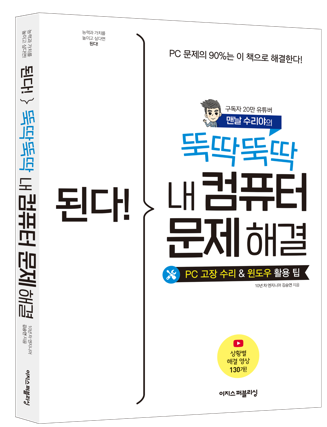
▣ 추가 TIP !!
유튜브 구독 후, 카페에 문의주시면 각종 PC 문의를 100% 무료로 도와드립니다.
아울러, 현재 블로그를 즐겨찾기 (CTRL+D) 하시면 PC 문제를 더욱 빠르게 해결하실 수 있습니다^^
▶ 단체 카톡방 입장하기 (무료 + 익명) - 게시일 기준 250명
▶ 유튜브 <맨날 수리야> - PC 스마트폰 꿀팁 모음
* 혹시 더 필요한 정보가 있다면, 좌측 상단의 "블로그 내 검색" 또는 아래에 검색어를 입력해보세요!
'PC 꿀팁 > PC 고장 수리 꿀팁' 카테고리의 다른 글
| 인터넷브라우저, 윈도우창 전체화면이 작업표시줄 가릴때 해결법 (게임실행시 작업표시줄 보일때 해결하기) (4) | 2022.12.10 |
|---|---|
| 윈도우 시작버튼 먹통 안눌림, 클릭안됨 100% 해결법 (윈도우즈 아이콘 버튼 안눌리는 현상 해결하기) (6) | 2022.12.06 |
| 윈도우 서비스 Sysmain, Superfetch 기능 & 활성화 설정, 해제 방법 (0) | 2022.06.10 |
| 컴퓨터 부팅할때마다 [운영 체제 선택] 화면 나타남 해결법 (Windows 부팅 관리자, 시작할 운영체제를 선택하거나...) (0) | 2022.05.17 |
| 노트북 메모리 RAM 교체, 추가 장착하는 방법 (램 업그레이드 하기) (0) | 2022.05.17 |

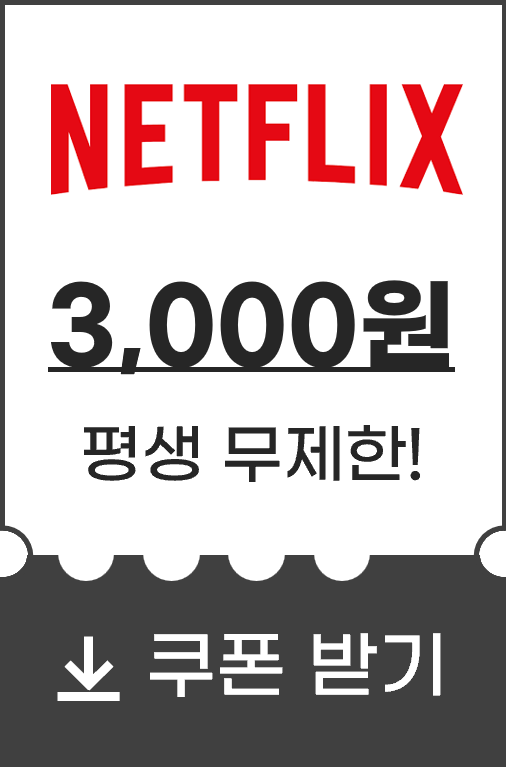
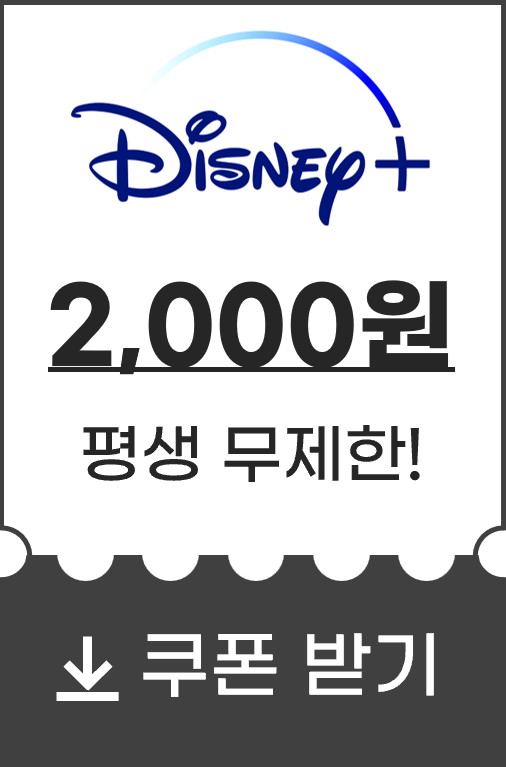
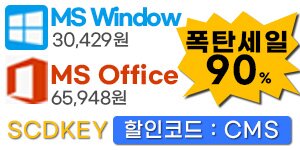




댓글